فى هذا الدرس سنقوم بشرح طريقة إنشاء انشاء استعلام query مبني على قائمة منسدلة combo box في برنامج الاكسيس Ms access
وسنقوم بشرح هذا الدرس بمثال لتوضيح الطريقة
اعلان الخلاصة
اعلان الخلاصة
كما يمكن جعل البيانات التي تظهر في الاستعلام في وضع القراءة فقط أو في وضع التحرير من خلال اختيار read only edit-add-
وسنقوم بشرح هذا الدرس بمثال لتوضيح الطريقة
لعمل قائمة منسدلة تفاعلية ونحن هنا نقف
على النموذج الرئيسي للبرنامج نضغط من التبويب design على view ثم نختر design view لفتح النموذج الرئيسي في وضع التصميم ثم
من الأدوات controls نضغط
على الأداة combo
box
لإنشاء قائمة منسدلة لعمل قائمة منسدلة تفاعلية ونحن هنا نقف
على النموذج الرئيسي للبرنامج نضغط من التبويب design على view ثم نختر design view لفتح النموذج الرئيسي في وضع التصميم ثم
من الأدوات controls نضغط
على الأداة combo
box
لإنشاء قائمة منسدلة
بمجرد إنشاء القائمة المنسدلة combo
box يظهر
لنا المعالج combo
box wizard
ويطلب منا طريقة إدخال القيم فنضغط هنا على الاختيار الأول لجلب عناصر القائمة
المنسدلة من جدول أخر
حيث ان القيم التي
نريد إدخالها موجودة
في جدول آخر.ثم نضغط
على Next
ثم نقوم باختيار الجدول الذى نريد أن نجلب منه
البيانات وفى هذا المثال نريد جلب البيانات من جدول المدارس schools
ثم نقوم باختيار الحقول التي نريد إضافتها
إلى القائمة المنسدلة وحيث أن القائمة المنسدلة التي نقوم بإنشائها سيكون بها
أسماء المدارس فنختر هنا حقل أسماء المدارس sname
اعلان الخلاصة
ويمكن اختيار نوع ترتيب البيانات في
القائمة المنسدلة combo
box سواء
ترتيبا تصاعديا ascending أو
تنازليا descending
وفى النهاية نختر اسم القائمة المنسدلة combo
box label
ولدينا هنا استعلام query1 وهو
استعلام به أسماء المعلمين والمدارس التي يعملون بها ونريد ربط هذا الاستعلام
بالقائمة المنسدلة التي بها أسماء المدارس بحيث عند اختيار مدرسة معينة يظهر أسماء
المعلمين الذين يعملون بهذه المدرسة. ومن حقل tschoolوفى خانة المعيار criteria نضغط
كليك يمين ونختر builder أو
نضغط على builder
المشار إليه بالسهم لفتح منشيء
التعبيرات
عند فتح منشيء التعبيرات نختر القائمة المنسدلة التي على
أساسها يتم إظهار بيانات هذا الاستعلام وهى اسمها combo9
وهى في هذا المثال تقع في هذا المسار.
[Forms]![الواجهة
الرئيسية]![Combo9]
اعلان الخلاصة
ونقوم بإنشاء زر من خلاله يتم فتح استعلام
المدراس ويظهر كما هو موضح بالصورة.
وعند اختيار مدرسة معينة من القائمة
المنسدلة وليكن مدرسة "عمر بن الخطاب
الاعدادية" ثم نقوم بالضغط على على زر " استعلام المدارس" لفتح
بيانات المعلمين الذين يعملون بمدرسة عمر بن الخطاب الإعدادية.
نلاحظ ظهور بيانات المعلمين الذين يعملون
بمدرسة عمر بن الخطاب الإعدادية
ونلاحظ انه عند عدم اختيار أي مدرسة من
القائمة المنسدلة ثم نضغط على زر "استعلام المدارس" نلاحظ عدم ظهور
بيانات أي من المعلمين حيث لم يتم اختيار أي مدرسة"
كما هو موضح بالمثال لم تظهر بيانات أي من
المعلمين حيث لم يتم اختيار أي مدرسة من القائمة المنسدلة.
ولأننا نريد في حالة عدم اختيار أي مدرسة
تظهر بيانات جميع المدارس نقوم بفتح استعلام بيانات المدارس query1 في
وضع التصميم design
view ثم
نضغط على منشيء
التعبيرات الموجود في خانة tschool ونكتب هذا التعبير
Like "*" & [Forms]![الواجهة
الرئيسية]![Combo9]
& "*"
حيث أن * تعنى أي عدد من الحروف ومعناه أنه في حالة
عدم اختيار أي مدرسة يتم إظهار جميع بيانات المدارس
نقوم بعدم اختيار أي مدرسة من القائمة المنسدلة ونلاحظ ما الذى يظهر عند الضغط على زر " استعلام المدارس"
نلاحظ ظهور بيانات جميع المدارس في الاستعلام في حالة عدم اختيار بيانات أي مدرسة من القائمة المنسدلة.
وحتى يمكن تحديث بيانات المدارس عند اختيار المدارس من القائمة المنسدلة combo box ننتقل إلى وضع التصميم ثم نقف بالماوس على زر “ استعلام المدارس" ثم خصائص property sheet نضغط على on click
ثم من macro نختر requery وهى تعمل بنفس وظيفة refresh
ولكنها تعمل تحديث لبيانات الاستعلام فقط بينما refresh تعمل على تحديث بيانات قاعدة البيانات
بالكامل
اعلان الخلاصة
كما يمكن جعل البيانات التي تظهر في الاستعلام في وضع القراءة فقط أو في وضع التحرير من خلال اختيار read only edit-add-




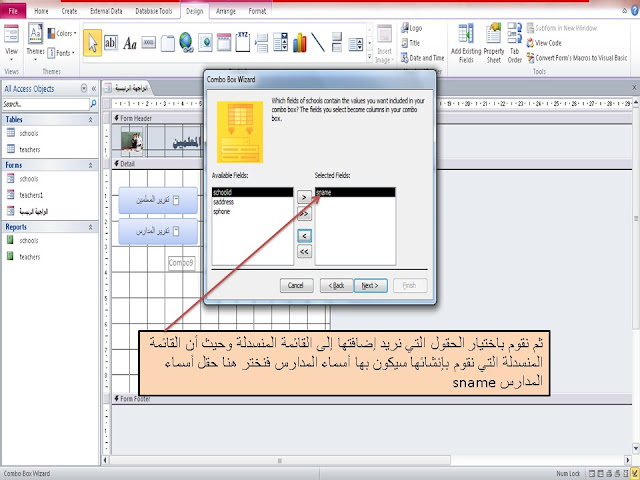
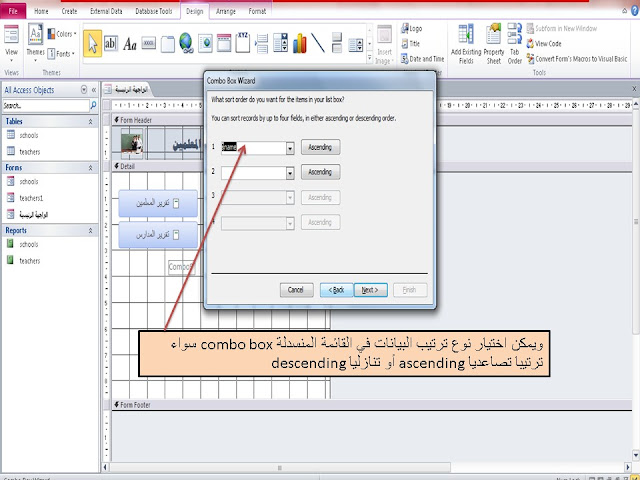



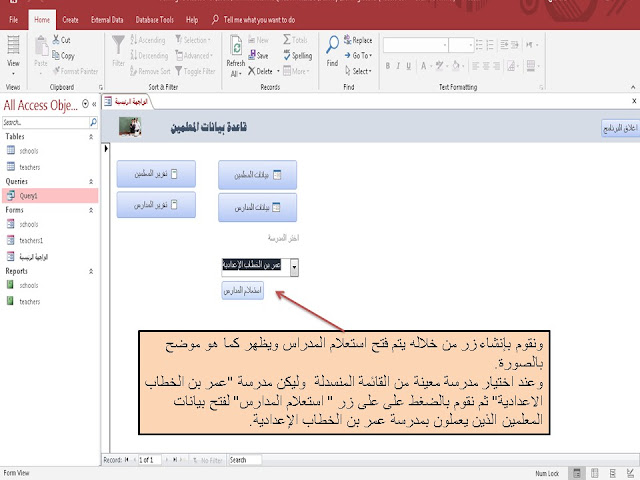


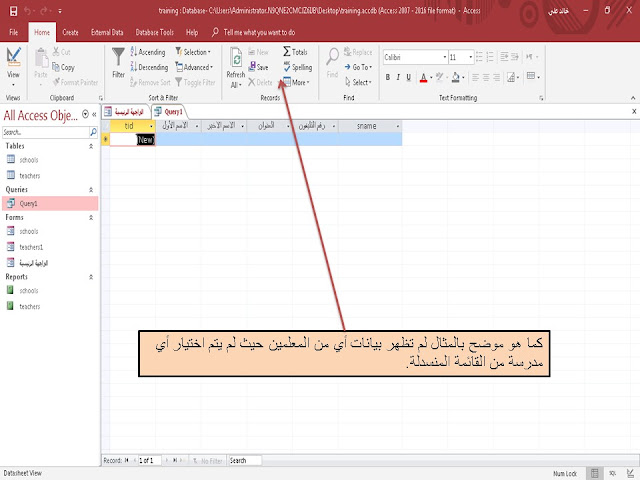



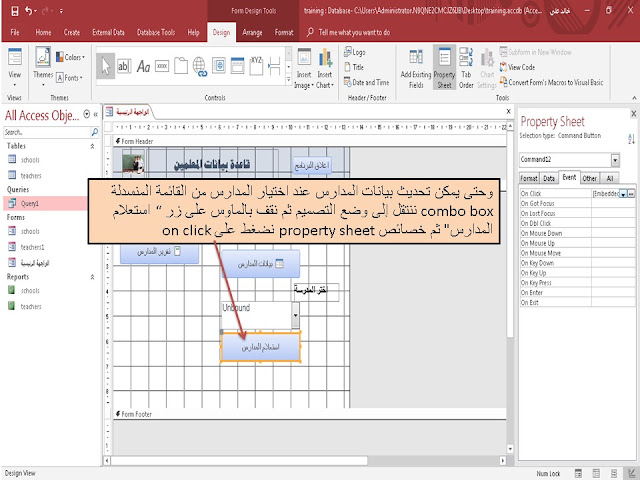
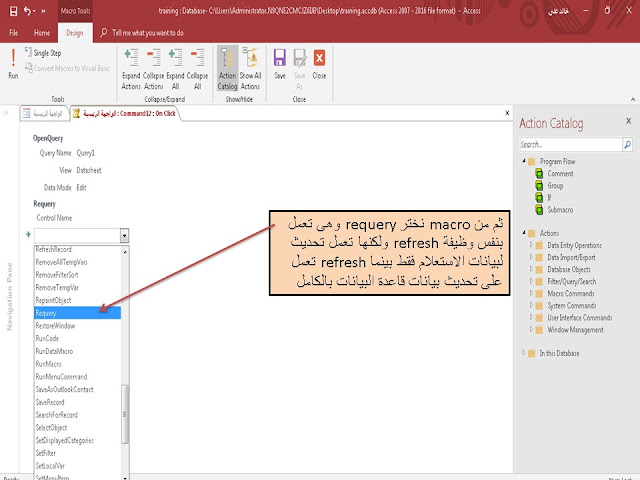
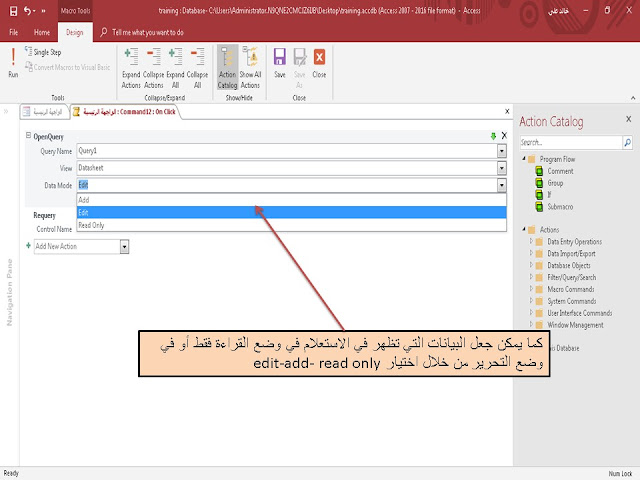















ليست هناك تعليقات:
إرسال تعليق